2018.09.21
Photoshop
Photoshopのアセット機能で書き出した画像の外枠がぼやける原因と対策

Photoshopのアセット機能、便利ですよね。
いちいちスライスを当てなくてもレイヤーに設定し、保存するだけでスライス画像が書き出される。
いいやん、それ。
しかしながらアセットを使用しているとたまに起きてしまう現象があります。
それは画像の端っこ(外枠)がぼやっとしてしまう現象です。この現象は「角版」のときによく起きます。

上記のアセットで書き出された画像を御覧ください。上と右側に白い線のようなものが出ています。

こちらは実際のレイアウトですが、そんな線は出ていません。
ではなぜこのような現象が起きるのでしょうか。ちなみに再度レイヤーマスクを作成しマスクし直してみても結果は同じでした。
原因はレイヤーマスク
画像のサイズが奇数だとだめなのか?レイヤーマスクのサイズに小数点が出ているから?など色々試してみた結果、どうやら原因は「レイヤーマスク」にあるようなのです。
では、どうすればこのぼやっとを解決できるのでしょうか。
解決方法はベクトルマスクにあり
Photoshopでのマスクかける方法はクリッピングマスク、レイヤーマスク、ベクトルマスク…と色々ありますが、どうやら「ベクトルマスク」を使うことで解消されるようです。
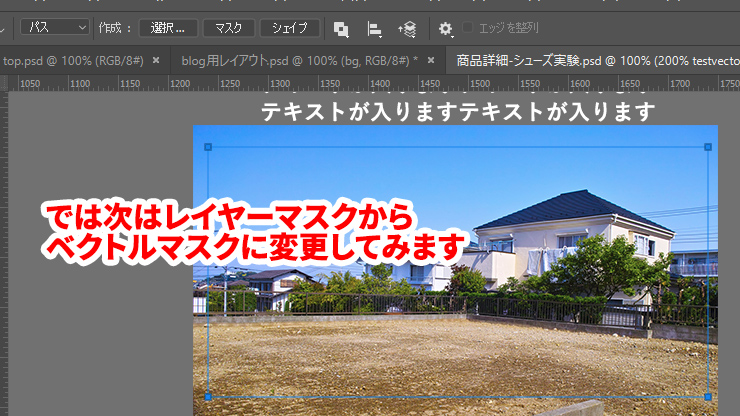
先程レイヤーマスクで作成したマスクからベクトルマスクに変えてみました。

いかがでしょう。アセットで書き出された画像を見てみると白い線が消え、端がくっきりとしましたね。
角版でマスクをかけるときはなるべくベクトルマスクを使用したほうが良さそうです。










